
Pixma مودېلىنىڭ كانون مودېلىدىن ئەرزان ھەم ئوغرىلىقچە خۇشپۇراق شولك ئۈسكۈنىلىرىگە ئېرىشتى. قانداقلا بولمىسۇن, ئۇلار ئۈچۈن باشقا ئۈسكۈنىلەر, شوپۇرلارنى ھەيدەش تەلەپ قىلىنىدۇ ۋە بۈگۈن بىز ئۇلارنى MP210 مودېلغا قانداق نەرسىلەرنى ئېيتىپ بېرىدىغانلىقى ئۈچۈن, بىز سىزگە قانداق قەيەردە ئىكەنلىكىنى ئېيتىپ بېرىمىز.
Canon Pixma mp210 ئۈچۈن شوپۇرلار
ئويلاشقان ئۈسكۈنىلەر ئوخشىمىغان ئۇسۇلدا تۆت خىل بولىدۇ. ئۇلار ۋە ئۈنۈم بېرىشكە تېگىشلىك ھەرىكەت تىزىملىكىدە ئوخشىمايدۇ.1-ئۇسۇل: كانون تور بېتىنى قوللاش
زۆرۈر قوزغاتقۇچقا ئېرىشىشنىڭ ئەڭ ياخشى ئۇسۇلى ئىشلەپچىقارغۇچىنىڭ قوللىشى رايونىنى ئىشلىتىش: بۇ خىل ئەھۋال ئاستىدا, ئىشلەتكۈچىنىڭ توغرا ۋە ئەڭ يېڭى يۇمشاق دېتالىغا كاپالەتلىك قىلىنىدۇ. كانون تور بېكىتى بىلەن ھەمكارلىشىپ, مۇشۇ ئۇسۇلدا:
كانون تور بېتىنى ئېچىڭ
- تەمىنلەنگەن Hyperlink نى تور بېكەتنىڭ باش بېتىگە بېرىش ئۈچۈن تەمىنلەڭ. يەنە كېيىن, «قوللاش» تۈرلىرىنى چېكىپ, ئاندىن «چۈشۈرۈش» نى چېكىڭ, ئاندىن «چۈشۈرۈش ۋە ياردەم» نى چېكىپ, ئاندىن «دوكتورلۇق» نى تاللىدى.
- ئۇنىڭدىن كېيىن, سىزدە ئىككى خىل تاللىشىڭىز بار. بىرىنچىسى, ئۈسكۈنىلەرنىڭ مودېل تۈرىنى تاللاش, ئاندىن كۆزلىگەن ئۈسكۈنىلەرنى قولدا تاللاڭ.
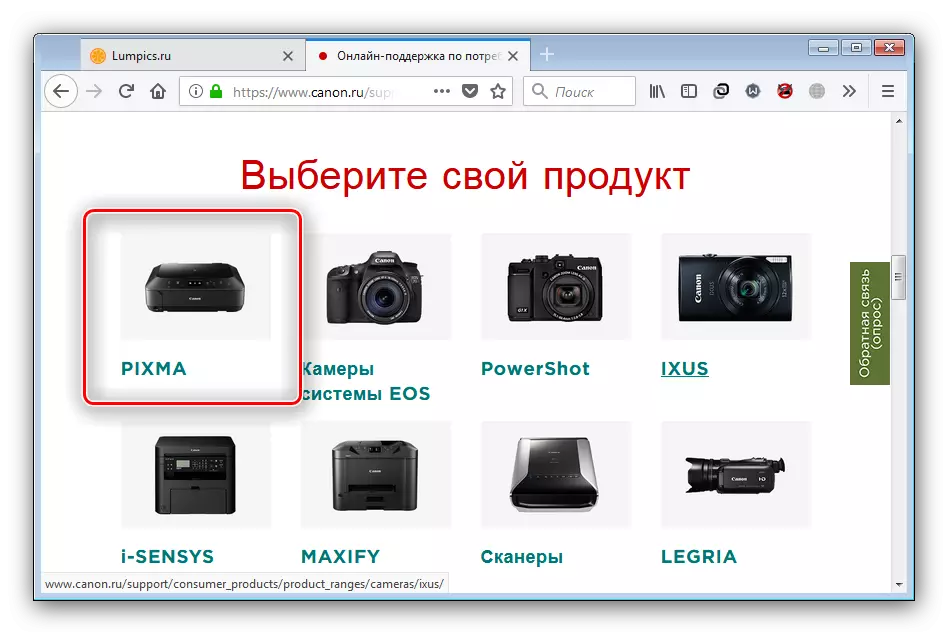
ئىككىنچى, بۇ تور بېكەتتىكى ئىزدەش ماتورىنى ئىشلىتىش. بۇ تاللاش كۆپىنچە ئەھۋاللاردا. بۇ يەردە مودېل ئىسىمنى قۇرغا كىرگۈزۈشىڭىز كېرەك ھەمدە نەتىجىدە LKM نى چېكىڭ.
- نۇرغۇن ئىشلەپچىقارغۇچىلارنىڭ تور بېكەتلىرى بىز ئىشلىتىدىغان مەنبەلەش سىستېمىسىنىڭ ئاپتوماتىك ئېنىقلىمىسى بار. بەزىدە خاتا ھەرىكەت قىلىدۇ - بۇ ئەھۋالدا, سىز توغرا قىممەتنى ئۆزىڭىز بەلگىلىشىڭىز كېرەك.
- شوپۇرلارنىڭ تىزىملىكىگە ئېرىشىش ئۈچۈن بەت ئاستىغا سىيرىڭ. مۇناسىپ تاللاشنى تاللاڭ ۋە لازىملىق ھۆججەتلەرنى چۈشۈرۈش ئۈچۈن «چۈشۈرۈش» نى چېكىڭ.
- ئۇقتۇرۇشنى ئوقۇپ «قوبۇل قىلىش» نى چېكىڭ.
- چۈشۈرۈشنىڭ ئاخىرىدا, قاچىلاش ھۆججىتىنى ئىجرا قىلغۇچى ھۆججەتنى يولغا قويۇش.


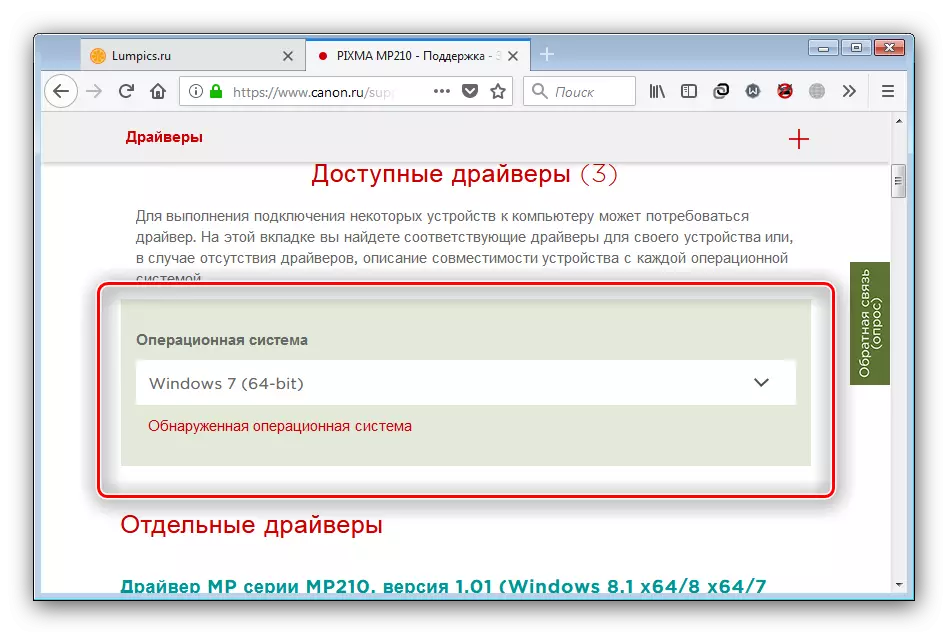

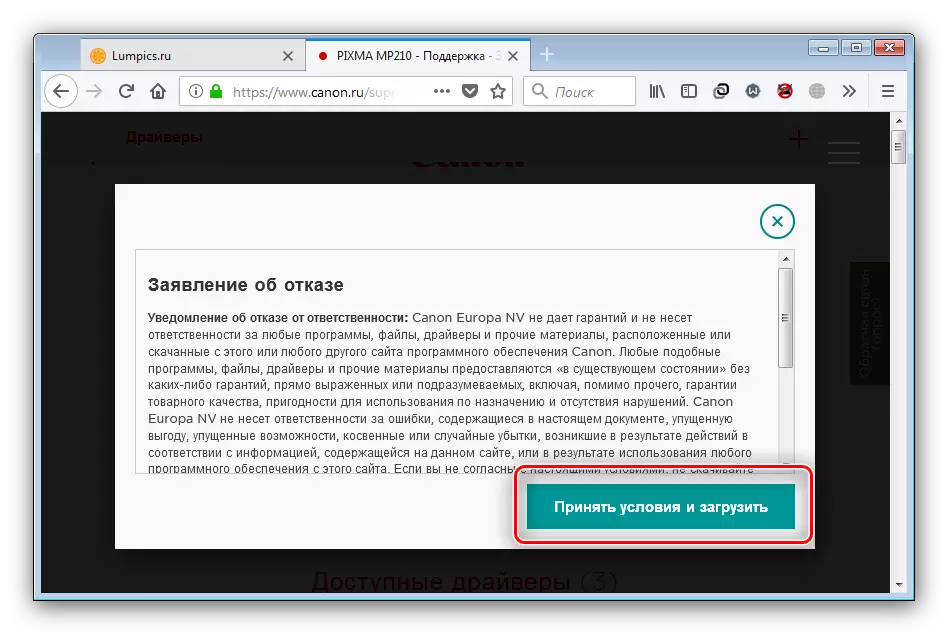
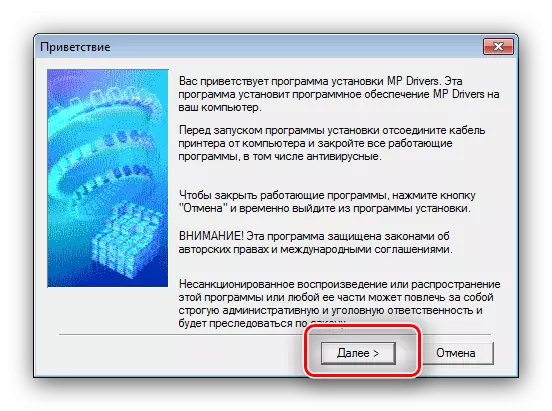
ئۇنداقتا سىز MFP نى كومپيۇتېرغا ئۇلسىڭىزلا «قاچىلاش خوجايىنى» تەلەپ قىلسىڭىز بولىدۇ.
2-خىل ئۇسۇل: ئۈچىنچى تەرەپ ھەل قىلىش چارىسى
Windows نىڭ Fire Party يۈرۈشلۈش ئورۇنلىرىنىڭ ئىچىدە, قوزغاتقۇچ بار قوزغاتقۇچلارغا ئايرىم ھەل قىلىش سىنىپى بار. ئۇلارنىڭ ھەر خىل ھەر خىل ياردەملىرىنى مۇكەممەللەشتۈرۈپ, MFP ئويلانغان.
تېخىمۇ كۆپ ئوقۇڭ: شوپۇرلارنى ئورنىتىشتىكى پروگراممىلار
سوۋغات قىلىنغان پروگراممىلارنى ئەڭ ياخشى تاللاشتىن Contopack ھەل قىلىش ھەل قىلىنىشى بولىدۇ, بۇ خىل ۋەزىپىلەرگە توغرا تاقابىل تۇرىدۇ. بۇ دېتال تەپسىلىي قولدا تېخىمۇ يورۇتۇلغان بارلىق ئالاھىدىلىكلەر.

دەرس: شوپۇر ھەل قىلىش چارىسىنى قانداق ئىشلىتىش كېرەك
3-ئۇسۇل: MFP Noverifier
كومپيۇتېرنىڭ ھەر بىر قاتتىق دېتال زاپچاسلىرى ئۈسكۈنىلەرنىڭ كىملىكى دەپ ئاتىلىدۇ, ئۈسكۈنىلەرنىڭ كىملىكى دەپ ئاتىلىدۇ. بۇ كود بىلەن, قوزغاتقۇچلارنى مۇناسىپ ئۈسكۈنىگە ئىزدىسىڭىز بولىدۇ. بۇ ماقالىدە ئويلانغان IDF بۇنىڭغا ئوخشايدۇ:
Uscrint \ canonmp210_seriesb4ef.
ئەگەر بۇ ئۇسۇلنى ئىشلىتىشنى قارار قىلسىڭىز, بارلىق ھەرىكەتلەر ئالگورىزىمنىڭ تەپسىلىي بايان قىلىنغان كۆرسەتمىڭىز بار.

تېخىمۇ كۆپ ئوقۇڭ: كىملىكنى ئىشلىتىشنى قانداق تېپىش كېرەك
4-ئۇسۇل: پرىنتېر قوشۇلغان
يۇقارقى ئۇسۇللارنىڭ ھەممىسى ئۈچىنچى تەرەپ پروگراممىلىرى ياكى مۇلازىمىتى ئىشلىتىلىشى, Windows پرىنتېرنى ئورۇنلاشتۇرۇشتىن ساقلىنىشنىڭ ۋاستىسى بار. تۆۋەندىكىلەرنى قىلىڭ.
- «ئۈسكۈنىلەر ۋە پرىنتېرلار» زاپچاسلىرىغا بېرىڭ. Windows 7 دە, ئۇ بىۋاسىتە بىۋاسىتە بار بولغان بولۇپ, Windows 8 دىن بىۋاسىتە بار, ئۇ يەردە Windows 8 ۋە يېڭى بۇ «ئىزدەش» نى ئىشلىتىشكە ئېلىپ بارىدۇ.
- «ئۈسكۈنە ۋە پرىنتېر» كۆزنىكىدە «پرىنتېرنى ئورنىتىڭ» نى چېكىڭ.
- پرىنتېرمىز ئۇلانغان, چۈنكى سىز «يەرلىك پرىنسىپنى قوشۇش» نى بېسىڭ.
- سىز ئادەتتە ئۇلىنىش ئېغىزىنى ئۆزگەرتىش تەلەپ قىلىنمايدۇ, شۇڭا «كېيىنكى» نى بېسىڭ.
- قوزغاتقۇچنى ئورنىتىشتىن بۇرۇن, ئۈسكۈنىنى بەلگىلىشىڭىز كېرەك. ئىشلەپچىقارغۇچىلارنىڭ تىزىمرىدە «Canon» نى تاللاڭ, ئۈسكۈنىلەر تىزىملىكى »نى تاللاڭ,« Canon Inkjet mp210 يۈرۈشل »ياكى« canon pixma mpp210 »ياكى« canno pixma mpp210 "" cann s pixma mp210 "" Satch Pixma mp210 "" YEXT نى بېسىڭ.
- ئىشلەتكۈچىنىڭ ئارىلىشىشنى تەلەپ قىلىدىغان ئەڭ ئاخىرقى ھەرىكەت پرىنتېر نامىنىڭ تاللىشى. بۇنى قىلىپ بولغان «كېيىنكى» باسسىڭىز «كېيىنكى» نى بېسىپ سىستېما ئۈسكۈنىنى بايقىغۇچە ساقلاپ تۇرۇڭ ۋە ئۇنىڭغا يۇمشاق دېتاللارنى ئورنىتىڭ.




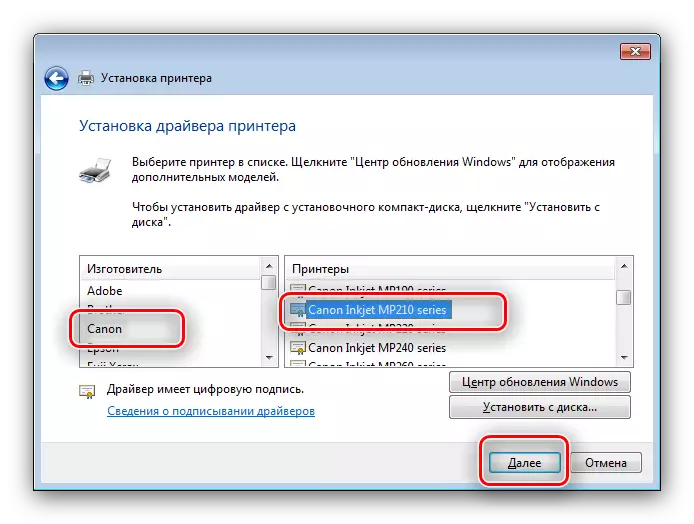
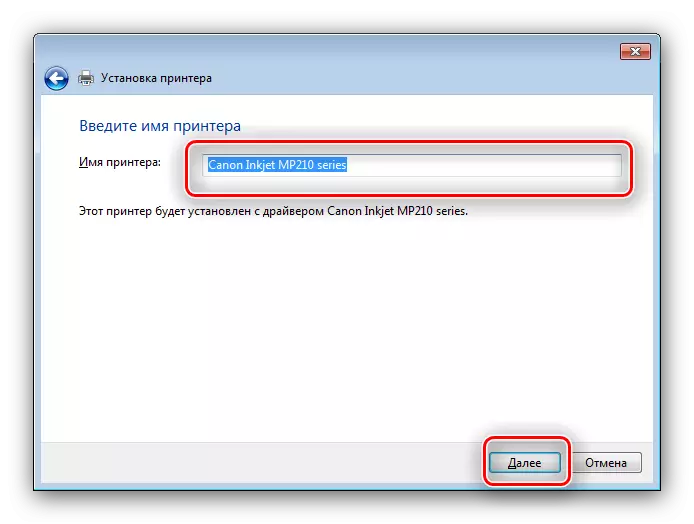
بىز سىزنى Canon Pixma غا قوبۇل قىلىش ئۈچۈن DAXMA MP210 كۆپ ئىقتىدارلىق پرىنتېرغا قوبۇل قىلىش ئۈچۈن تۆت خىل ئوخشىمىغان تاللاشلارنى ئوتتۇرىغا قويدۇق. كۆرگىنىڭىزدەك, بىز پەقەت ئۇلارنى ئىشلىتىمىز, ھەممە ئىشنىڭ سىزگە يۈز بەرگەنلىكىنى ئۈمىد قىلىمىز.
